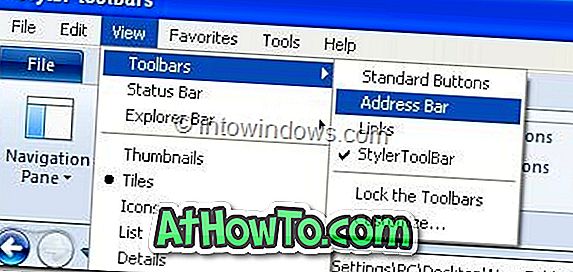Vor etwa sechs Monaten haben wir zuerst eine ausführliche Anleitung veröffentlicht, um mit Hilfe eines Skins für Styler den brandneuen Windows 8 Ribbon Explorer in Windows XP zu erhalten. Später, im letzten Oktober, haben wir ein kleines Tool namens Better Explorer für den Ribbon Explorer in Windows 7 vorgestellt.
Heute möchten wir Ihnen ein weiteres Styler-Skin-Pack zur Verfügung stellen, das Windows 8 Explorer Ribbon in Ihren Windows XP Explorer einbinden soll. PeterRoller, ein Mitglied von deviantart, hat zwei Multifunktionsleisten-Skins für Styler erstellt und freigegeben. Wie Sie im unteren Bild sehen können, sind beide Skins einfach perfekt.

XP-Benutzer, die das neue Ribbon Explorer von Windows 8 mögen, können die folgenden Schritte ausführen, um das Explorer-Ribbon auch in Windows XP zu aktivieren.
Schritt 1: Laden Sie die Styler-Symbolleiste von hier herunter und führen Sie dann die Setup-Datei aus, um sie zu installieren.
Schritt 2: Laden Sie als Nächstes die Ribbon Explorer-Skin-Zip-Datei hier herunter. Die Datei enthält drei Ordner mit den Namen BorderSkin DP, Styler-Symbolleisten und Segoeui-Ordner. Der Ordner Styler Toolbars enthält Skins für den Styler. Öffnen Sie den Styler-Symbolleistenordner, um die Multifunktionsleiste zu maximieren und die Multifunktionsleistenordner zu minimieren.
Kopieren Maximieren Sie das Menüband und minimieren Sie die Ribbon-Ordner auf:
C: \ Programme \ Styler \ TB \ skins \ Styler Ordner.
(Hier ist "C" Ihr Windows XP-Installationslaufwerk)
Schritt 3: Öffnen Sie den Windows Explorer, klicken Sie mit der rechten Maustaste auf die Symbolleiste, und aktivieren Sie die Styler-Symbolleiste. Wählen Sie schließlich Band maximieren oder minimieren Sie die Ribbon-Skin, um den Ribbon Explorer in Windows XP zu aktivieren.
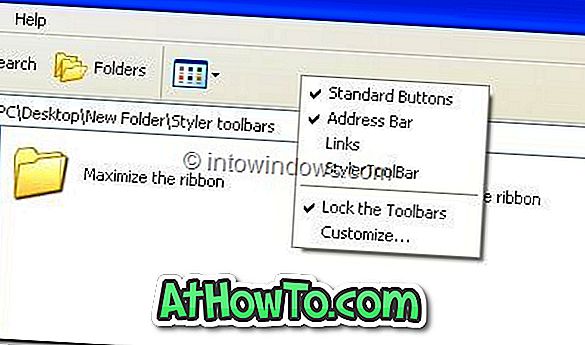
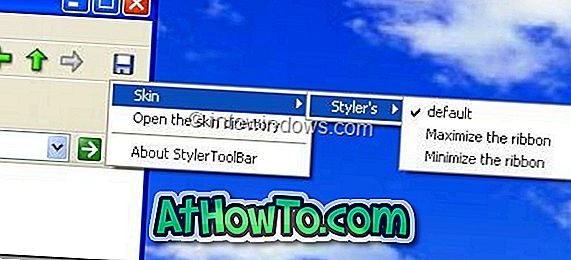
Schritt 4: Vergessen Sie nicht, nach dem Auswählen des neuen Designs die Schaltflächen Links, Adressleiste und Standard zu deaktivieren. Navigieren Sie dazu zu Ansicht> Symbolleisten und deaktivieren Sie dann Adressleiste, Standardschaltflächen und Links.